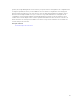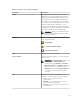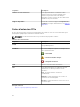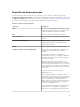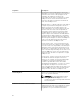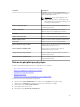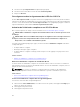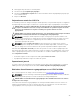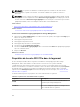Users Guide
5. Sélectionnez l'objet Physical Devices (Périphériques physiques).
6. Sélectionnez une tâche dans le menu déroulant Tâches disponibles.
7. Cliquez sur Exécuter.
Faire cligoter et arrêter le clignotement de la LED d'un SSD PCIe
La tâche Faire clignoter la LED vous permet de détecter un périphérique au sein d'un système en faisant
clignoter une des LED sur le périphérique. Vous pouvez utiliser cette tâche pour localiser un périphérique
en échec. Si vous devez annuler la tâche Faire clignoter la LED ou si le périphérique physique continue à
clignoter indéfiniment, utilisez la tâche Arrêter le clignotement de la LED.
Activation de l'initialisation complète sur un SSD PCIe Micron
Mon contrôleur prend-il en charge cette fonctionnalité ? Voir Fonctionnalités prises en charge.
PRÉCAUTION : L'initialisation complète efface définitevement toutes les données présentes sur le
disque.
PRÉCAUTION : Sur les hôtes VMware ESXi, il importe de supprimer toutes les banques de données
qui se trouvent sur le disque SSD PCIe Micron avant d'exécuter l'initialisation complète de ce
disque. Sinon, cela conduirait à l'instabilité du système.
Pour effacer un périphérique physique crypté, sélectionnez la tâche Initialisation complète. Cette tâche
est disponible pour :
• Un disque SED non configuré
• Des disques étrangers cryptés configurés
• Un disque SED non configuré et étranger, même lorsque la clé de cryptage n'est pas présente sur le
contrôleur
Tâches connexes
• Réaliser une initialisation complète sur un SSD PCIe Micron
Réaliser une initialisation complète sur un SSD PCIe Micron
Le fait de réaliser une initialisation complète sur un SSD PCIe Micron écrase tous les blocs et entraîne la
perte définitive de toutes les données du SSD PCIe Micron. Au cours de l'initialisation complète, l'hôte ne
peut pas accéder au SSD PCIe Micron.
REMARQUE : Si le système se réinitialise ou subit une panne de courant lors de l'initialisation
complète, l'opération s'annule. Vous devez redémarrer le système et redémarrer le processus.
Tâche connexe
• Pour trouver Initialisation complète dans Storage Management
Pour trouver Initialisation complète dans Storage Management
Pour trouver cette tâche dans Storage Management :
1. Dans la fenêtre Server Administrator, sous l'arborescence du système, développez le Stockage pour
afficher les objets du contrôleur.
2. Développez un objet Contrôleur.
3. Développez un objet Connecteur.
48